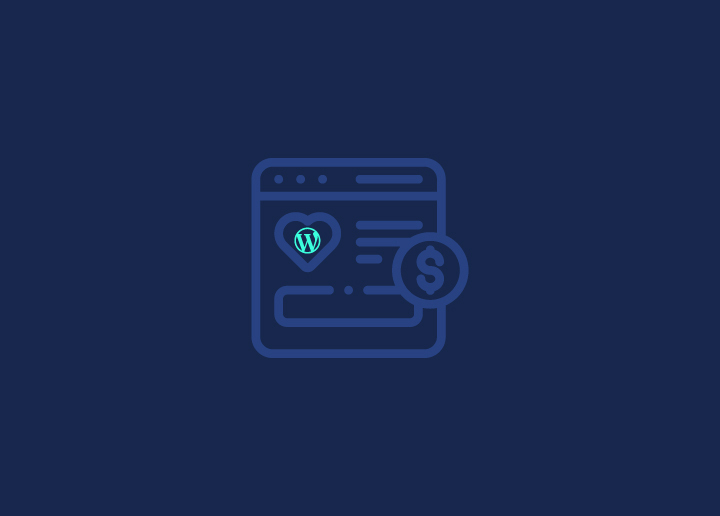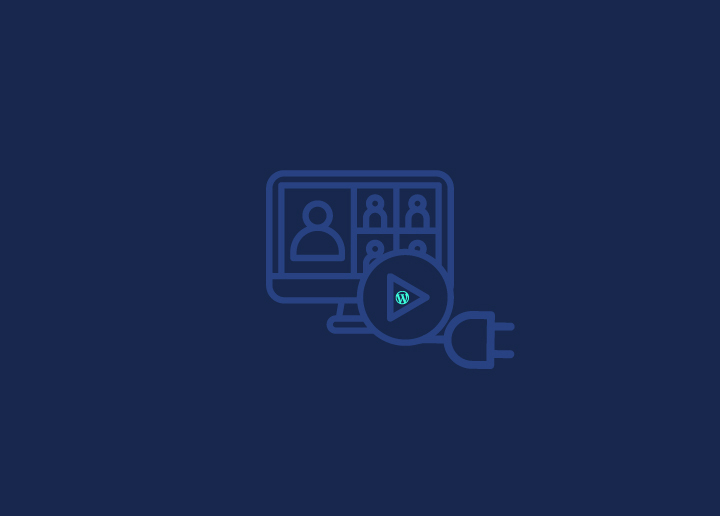手动设置 WordPress 网站可能非常耗时,对于初学者来说尤其如此。幸运的是,许多主机提供商提供了自动安装工具,简化了这一过程。在本指南中,我们将探讨一些流行的自动安装工具,以及如何使用它们快速安装 WordPress。
APS (Plesk)
Plesk 是一个流行的虚拟主机控制面板,它提供应用程序打包标准(APS)以方便应用程序的安装。要在 Plesk 中使用 APS 安装 WordPress,请按照以下步骤操作:
- 登录主机提供商提供的 Plesk 控制面板。
- 导航至应用程序部分或应用程序安装程序。
- 在可用应用程序列表中搜索 WordPress 并选择它。
- 单击 "安装 "按钮开始安装过程。
- 按照屏幕上的说明操作,提供网站名称、管理员凭证和数据库详细信息等信息。
- 安装完成后,您将收到一条确认信息。然后,您就可以访问新安装的 WordPress 网站了。
Fantastico
Fantastico 是一种广泛使用的自动安装脚本,可简化包括 WordPress 在内的常用应用程序的安装。要使用 Fantastico 安装 WordPress,请按照以下步骤操作:
- 登录主机控制面板,如 cPanel。
- 找到 Fantastico 或 Fantastico Deluxe 图标或链接。它通常位于 "软件 "或 "服务 "部分。
- 点击 Fantastico 图标打开应用程序。
- 在可用应用程序列表中查找 WordPress 选项并点击。
- 选择要安装 WordPress 的域或子域。
- 输入必要的详细信息,如网站名称、管理员用户名和密码以及数据库首选项。
- 单击 "安装 "按钮开始安装过程。
- 安装完成后,您将收到一条确认信息,其中包含新 WordPress 网站的登录详细信息。
Installatron
Installatron 是另一款流行的自动安装程序,可以简化包括 WordPress 在内的各种网络应用程序的安装。要使用 Installatron 安装 WordPress,请按照以下步骤操作:
- 登录主机控制面板,如 cPanel。
- 查找 Installatron 图标或链接。它通常位于 "软件 "或 "服务 "部分。
- 点击 Installatron 图标启动应用程序。
- 从可用应用程序列表中选择 WordPress。
- 选择要安装 WordPress 的域或子域。
- 输入所需信息,如站点名称、管理员凭据和数据库详细信息。
- 自定义任何其他设置或将其保留为默认设置。
- 单击 "安装 "按钮开始安装过程。
- 安装完成后,您将收到一条确认信息,其中包含新安装的 WordPress 网站的登录详细信息。
软硬件
Softaculous 是一种流行的自动安装程序脚本,提供许多应用程序,包括 WordPress。要使用 Softaculous 安装 WordPress,请按照以下步骤操作:
- 登录主机控制面板,如 cPanel。
- 找到 Softaculous 图标或链接。它通常位于 "软件 "或 "服务 "部分。
- 点击 Softaculous 图标打开应用程序。
- 在可用应用程序列表中查找 WordPress 选项并点击。
- 选择要安装 WordPress 的域或子域。
- 输入必要的详细信息,如站点名称、管理员凭据和数据库首选项。
- 自定义任何其他设置或将其保留为默认设置。
- 单击 "安装 "按钮开始安装过程。
- 安装完成后,您将收到一条确认信息,其中包含登录信息。